Cadastrar Vínculo de Servidor Público Federal Não-SIAPE
Esta operação possibilita a realização do cadastro de vínculos de servidores públicos federais com outras instituições. Esse cadastro de vínculos é necessário para que as contabilizações sejam corretas em contagens de aposentadoria, férias, etc.
Sistema
* SIGRH
Perfis de Usuários
* GESTOR DAP * ADMINISTRADOR DAP * GESTOR CADASTRO
Para acessar o módulo de cadastro do SIGRH, clique em módulos e depois em cadastro. Observe as setas vermelhas na figura abaixo:
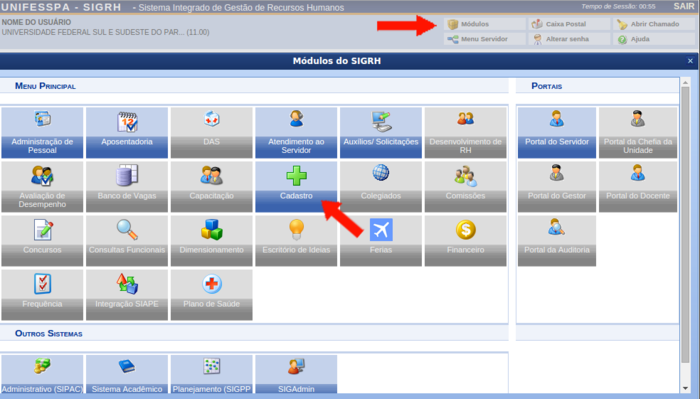
Para realizar o cadastro do vínculo de servidor público federal Não-SIAPE, acesse:
- SIGRH → Módulos → Administração de Pessoal → Cadastros → Vínculos do Servidor → Vínculo de Servidor Público Federal → Vínculo Não-SIAPE.
A página seguinte será fornecida para a realização da busca.

Para a realizar a consulta, o usuário poderá informar o Servidor, fornecendo seu nome ou número da matrícula SIAPE. Além disso, poderá informar a Unidade de Exercício do Servidor, selecionando-a na lista de unidades. É importante destacar que o usuário deverá informar pelo menos um destes critérios para a realização da consulta.
Caso desista da operação, clique em Cancelar e confirme na caixa de diálogo que será gerada posteriormente. Esta operação será válida sempre que esta opção estiver presente.
Exemplificaremos ao informar o Servidor: Fulano.
Para prosseguir, clique em Buscar. A tela a seguir será gerada pelo sistema:
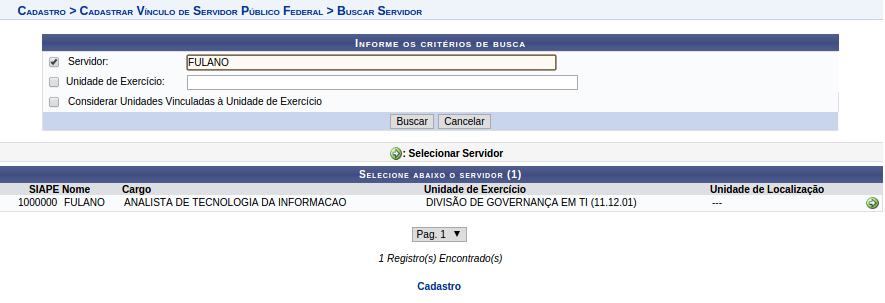
O usuário deverá selecionar o servidor desejado clicando no ícone ![]() . A página seguinte será fornecida pelo sistema.
. A página seguinte será fornecida pelo sistema.
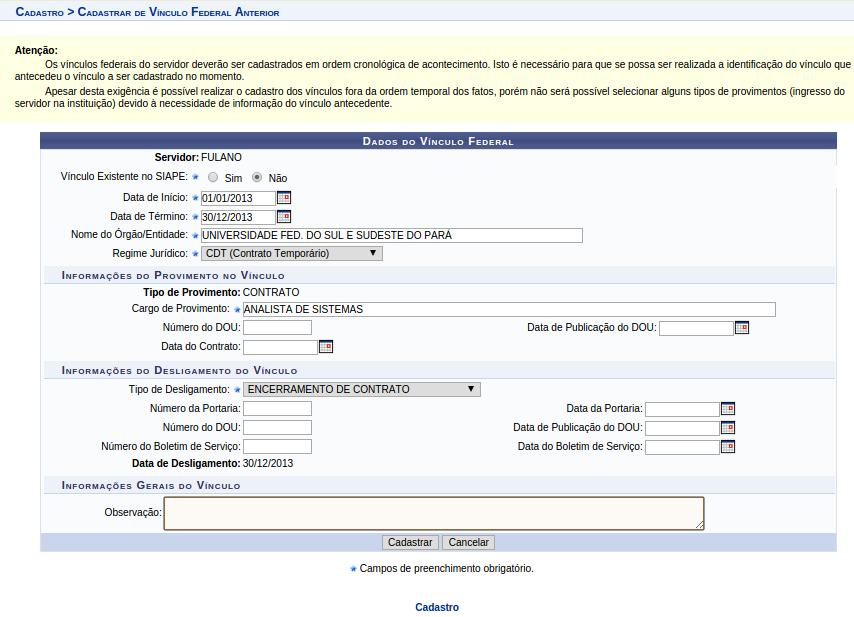
Na tela acima, os dados obrigatórios a serem preenchidos são:
- Vínculo Existente no SIAPE: Opte entre as opções Sim ou Não.
- Data de Início: Data de início do vínculo do servidor;
- Data de Término: Data de Término do vínculo do servidor;
- Nome do Órgão/Entidade: Nome do Órgão/Entidade em que o servidor terá o vinculo;
- Regime Jurídico: O sistema fornecerá uma lista com opções para o preenchimento do campo, de acordo com o regime jurídico selecionado as opções de preenchimento para as Informações do Provimento no Vínculo serão diferentes;
- Cargo de Provimento: Informe a função a qual o servidor irá exercer na nova instituição federal;
- Tipo de Desligamento: Insira o motivo pelo qual o servidor irá realizar o desligamento, é possível preencher esse campo com opções fornecidas pelo sistema;
Nos campos Data de Início e Data de Término do vínculo de trabalho, digite a data desejada ou selecione-a no calendário exibido ao clicar em ![]() .
.
Após o preenchimento dos dados, para realizar o cadastro de vínculo de servidor púbico federal Não-SIAPE, clique em Cadastrar. A tela a seguir será exibida juntamente com a mensagem de sucesso da ação.
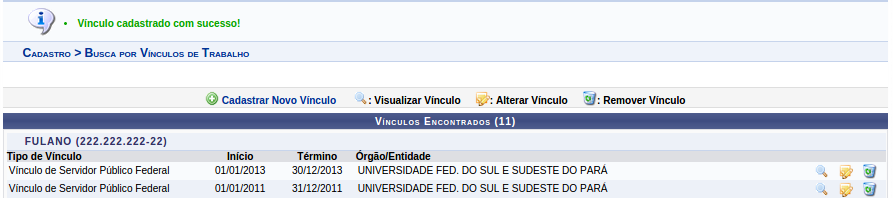
Abaixo serão descritas as demais operações presentes na tela acima.
Visualizar Vínculo
O usuário poderá visualizar os detalhes do vínculo clicando no ícone ![]() . A tela a seguir será gerada.
. A tela a seguir será gerada.
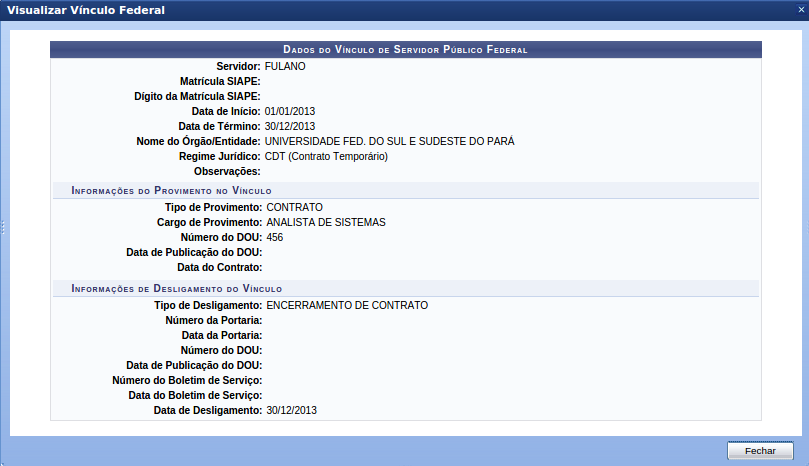
Para finalizar a exibição da tela acima clique em Fechar.
Alterar Vínculo
Para realizar a alteração dos dados dos vínculos já cadastrados, o usuário deverá clicar no ícone ![]() . A tela seguinte será disponibilizada pelo sistema.
. A tela seguinte será disponibilizada pelo sistema.
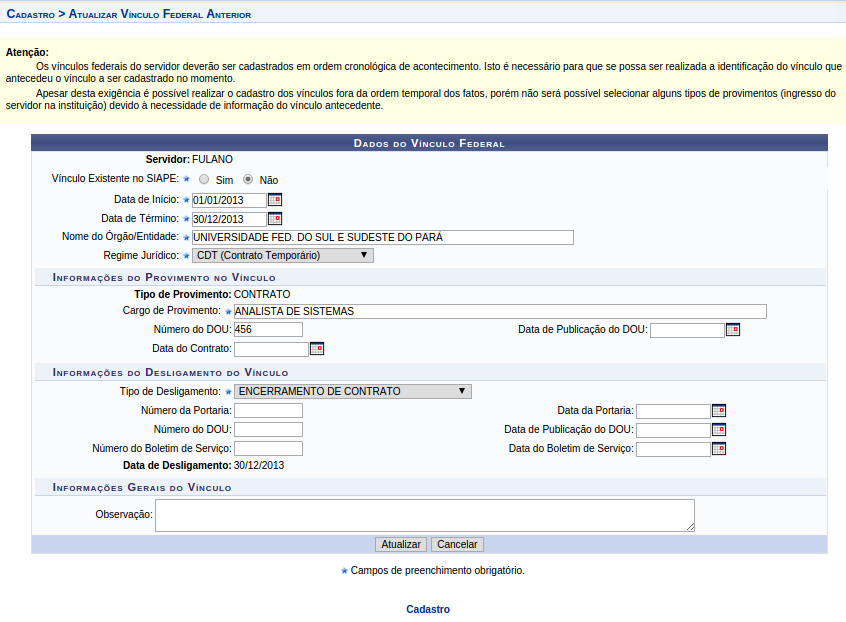
Na tela acima, o usuário poderá alterar os dados já existentes do vínculo. Para confirmar a alteração das informações clique em Atualizar. A mensagem de sucesso da operação será fornecida.
Remover Vínculo
Caso o usuário deseje realizar a exclusão de um vínculo já cadastrado, deverá clicar no ícone ![]() . O sistema exibirá uma caixa de diálogo para a confirmação da exclusão.
. O sistema exibirá uma caixa de diálogo para a confirmação da exclusão.
Clique em OK para confirmar a exclusão do vínculo. Logo em seguida, uma mensagem semelhante à figura abaixo será apresentada no topo da tela e o documento será removido da lista de Vínculos Encontrados.
Cadastrar Novo Vínculo
O usuário ainda poderá cadastrar um novo vínculo, para isso basta clicar em Arquivo. A tela gerada será a seguinte.
Caso deseje retornar à página inicial do módulo, clique em Administração de Pessoal ou Cadastro.
No campo Tipo de Vínculo opte por Vínculo de Servidor Público Federal ou Vínculo de Trabalho Comum.
Se o usuário optar por Vínculo de Servidor Público Federal como o Tipo de Vínculo, o sistema retornará para a tela inicial que permite o preenchimento dos Dados do Vínculo de Trabalho do servidor, sendo esta operação já descrita neste manual.
Caso o usuário opte pelo Tipo de Vínculo: Vínculo de Trabalho Comum, esta operação será descrita em um manual específico: Cadastrar Vínculo de Trabalho Estadual, Municipal listado em Manuais Relacionados.




